美图秀秀如何添加水印文字 具体操作方法介绍
时间:2025-11-20 | 作者: | 阅读:0也许有的童鞋还不明白美图秀秀如何添加水印文字,具体操作方法介绍,下面让心愿游戏为你介绍一下吧,希望能帮助到你!
1、打开“美图秀秀”APP,
2、进入美图秀秀之后我们按照下图中红色箭头指示位置点击“美化图片”,开始选择照片。
3、我们在我们的相册中找一张我们照片。
4、进入“美化”照片的页面,我们可以看到在屏幕的底部就是我们的美图照片的菜单。
5、我们在下方的菜单中左右滑动,找到“文字”的条目,这个就是我们的文字水印,我们点击“文字”。
6、点击“点击输入文字”,输入“Ours Time”。
7、在颜色样式中选择想要设置的颜色及文本的透明度。
8、在第三行我们可以设置文字的“粗体”、“阴影”属性。
9、接着我们选择第三个选项“字体”,在这里我们来控制我们的字体,然后点击完成。
10、我们通过单指滑动来控制文字水印的位置及大小。
11、点击下面菜单“水印”上的素材,将素材中文字水印的效果应用到我们的文字上,点击完成即可。
心愿游戏的小编为你收集的美图秀秀如何添加水印文字,具体操作方法介绍,希望帮到小伙伴们,更多相关的文章请关注心愿游戏。
来源:https://www.liqucn.com/article/287003.shtml
免责声明:文中图文均来自网络,如有侵权请联系删除,心愿游戏发布此文仅为传递信息,不代表心愿游戏认同其观点或证实其描述。
相关文章
更多-

- 美图秀秀怎么修改语言?美图秀秀修改语言方法
- 时间:2026-01-12
-

- 美图秀秀怎么保存实况?美图秀秀保存实况方法
- 时间:2026-01-12
-

- 美图秀秀照片拼图怎么旋转?美图秀秀照片拼图旋转方法
- 时间:2026-01-12
-

- 美图秀秀放大镜功能在哪里?美图秀秀放大镜功能查看方法
- 时间:2026-01-12
-

- 美图秀秀怎么修改尺寸?美图秀秀修改尺寸方法
- 时间:2026-01-12
-

- 美图秀秀增发在哪里?美图秀秀增发查看方法
- 时间:2026-01-12
-

- 美图秀秀服务条款在哪里?美图秀秀服务条款查看教程
- 时间:2026-01-12
-

- 美图秀秀马赛克在哪里?美图秀秀马赛克查看方法
- 时间:2026-01-12
精选合集
更多大家都在玩
大家都在看
更多-

- 燕云十六声不同难度收益一样吗
- 时间:2026-01-12
-

- 名字id男生诗意网名(精选100个)
- 时间:2026-01-12
-

- 卡厄思梦境国服开服教程
- 时间:2026-01-12
-

- 知乎怎么创建个人圈子?知乎创建个人圈子教程
- 时间:2026-01-12
-
- 《王者荣耀》S24妲己一个技能秒人出装铭文是什么-妲己铭文搭配技巧
- 时间:2026-01-12
-

- 泰拉瑞亚神圣之地的宝藏与挑战
- 时间:2026-01-12
-
- 《王者荣耀》点券赠送规则详解-怎么赠送好友英雄与皮肤
- 时间:2026-01-12
-

- 全明星觉醒上线时间
- 时间:2026-01-12

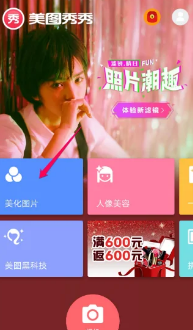
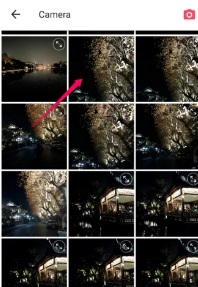
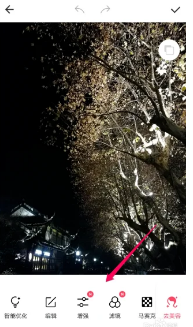
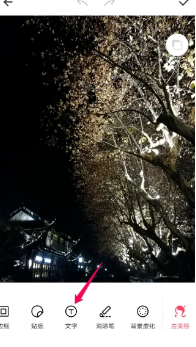
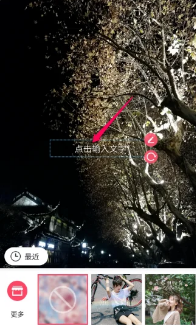
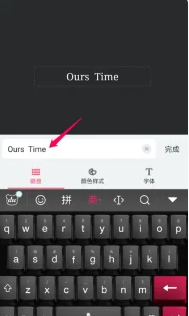
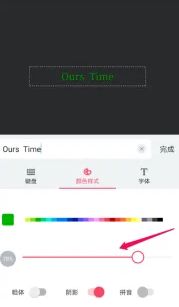
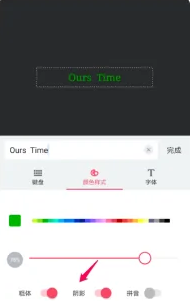
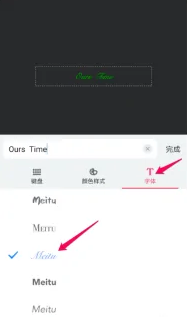

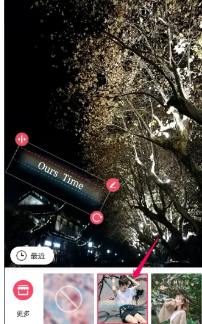

![《这是我的土地》 v1.0.3.19014升级档+未加密补丁[ANOMALY] v1.0.3.19014](https://img.wishdown.com/upload/soft/202601/04/1767522369695a4041041f4.jpg)










